Uppdaterad april 2024: Sluta få felmeddelanden och sakta ner ditt system med vårt optimeringsverktyg. Hämta den nu på denna länk
- Ladda ned och installera reparationsverktyget här.
- Låt den skanna din dator.
- Verktyget kommer då reparera din dator.
Om du inte har en mobil enhet kan du ställa in och synkronisera din tracker till din Windows 10-dator med samma Fitbit-applikation som är tillgänglig för Windows-mobila enheter.
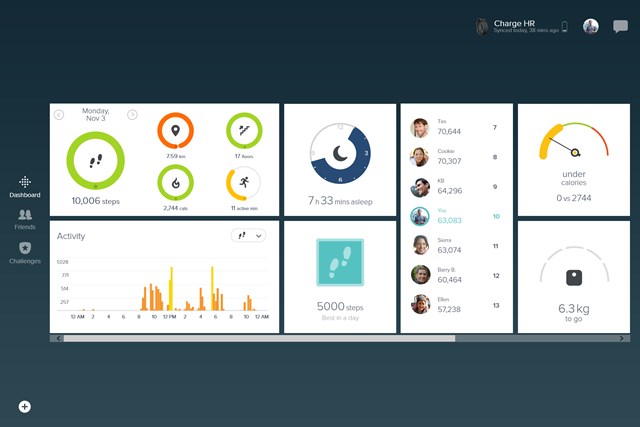
Hämta och installera Fitbit-appen för Windows 10
Det är super enkelt att ladda ner och installera Fitbit-applikationen på din dator. Du behöver inte ens köra en installationsguide. Låt oss gå igenom stegen:
För att hämta applikationen, klicka på Start-knappen och öppna Microsoft Store. Leta efter "Fitbit-appen". Observera att om du aldrig har laddat ner ett program från butiken till din dator, blir du uppmanad att skapa ett konto.
Öppna applikationen och följ instruktionerna för att skapa ett Fitbit-konto och konfigurera din tracker. Du kan ställa in och synkronisera din tracker trådlöst om din dator är utrustad med Bluetooth. Om din dator inte är utrustad med Bluetooth eller om Bluetooth-signalen är svag eller problematisk kan du ställa in och synkronisera den trådlösa spåraren:
Sätt i den trådlösa synkroniseringsdongeln som medföljer din tracker i en USB-port på din dator. Fitbit Surge kräver att dongeln är ansluten.
Om du har en Fitbit Blaze, sätt in tracker i vaggan och anslut den andra änden till en USB-port på din dator.
Uppdatering april 2024:
Du kan nu förhindra PC -problem genom att använda det här verktyget, till exempel att skydda dig mot filförlust och skadlig kod. Dessutom är det ett bra sätt att optimera din dator för maximal prestanda. Programmet åtgärdar vanligt förekommande fel som kan uppstå på Windows -system - utan behov av timmar med felsökning när du har den perfekta lösningen till hands:
- Steg 1: Ladda ner PC Repair & Optimizer Tool (Windows 10, 8, 7, XP, Vista - Microsoft Gold Certified).
- Steg 2: Klicka på "Starta Scan"För att hitta Windows-registerproblem som kan orsaka problem med datorn.
- Steg 3: Klicka på "Reparera allt"För att åtgärda alla problem.
Skapa ett konto och konfigurera Fitbit för Windows 10
Så du har laddat ner applikationen, laddat din tracker och är redo att börja spåra dina fitnessmål. Så skapar du ditt konto.
- Starta Fitbit-applikationen från skrivbordet eller Start-menyn
- Klicka på JOIN FITBIT
- Klicka på din tracker för att välja den.
- Klicka på [Konfigurera din tracker] (Observera att du inte kommer att konfigurera din tracker just nu).
- Klicka på [Start
- Klicka på datumet för att ange din födelsedag
- Klicka på nästa knapp. Detta är pilen längst ner i förfrågningsfönstret.
- Klicka på enhetsfältet för att välja önskat mätsystem.
- Ange din storlek i fältet / höjderna.
- Klicka på nästa knapp. Det ser ut som en pil längst ner i applikationsfönstret.
- Klicka på ditt kön för att välja det.
- Klicka på nästa knapp. Knappen ser ut som en pil längst ner i applikationsfönstret.
- Klicka på enhetsfältet för att välja önskat mätsystem.
- Ange din vikt i fältet Vikt.
- Klicka på nästa knapp. Knappen ser ut som en pil längst ner i applikationsfönstret.
- Ange din information i rutorna.
- Klicka på cirkeln för att acceptera Fitbit användarvillkor.
- Klicka på nästa knapp. Knappen ser ut som en pil längst ner i applikationsfönstret.
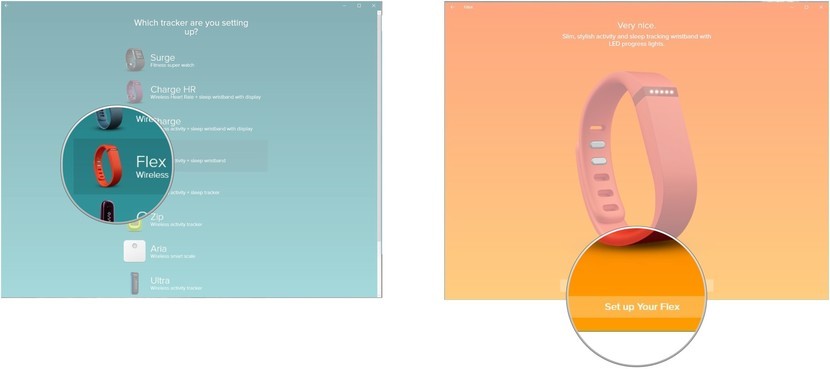
Det är allt du behöver göra för att skapa ett Fitbit-konto i Windows 10. Därefter försöker vi ansluta en tracker till ditt konto så att det roliga kan börja!
Koppla ihop din tracker med ditt konto i Fitbit för Windows 10
De exakta stegen för synkronisering eller koppla ihop en tracker med din Fitbit för Windows 10-applikation kommer att variera beroende på din enhet. Nedan följer de allmänna stegen för att utföra denna operation på en specifik Windows 10-enhet med Flex.
- Starta Fitbit-applikationen på din Windows 10-enhet.
- Klicka på Konto.
- Klicka på Konfigurera en ny Fitbit-enhet.
- Klicka på din tracker i enhetslistan.
- Klicka på Konfigurera [din tracker].
- Läs användarvillkoren och klicka på Nästa för att fortsätta. Detta bör vara pilen längst ner på sidan.
- Du kan behöva granska några fler sidor för att slutföra installationen. För att slutföra parningen klickar du bara på följande knappar som visas i programmets fönster.
- Följ instruktionerna på skärmen för att slutföra konfigurationen av din enhet.
- Avsluta konfigurationen för att slutföra den.
- Gjort!
Expert Tips: Detta reparationsverktyg skannar arkiven och ersätter korrupta eller saknade filer om ingen av dessa metoder har fungerat. Det fungerar bra i de flesta fall där problemet beror på systemkorruption. Detta verktyg kommer också att optimera ditt system för att maximera prestanda. Den kan laddas ner av Klicka här

CCNA, Web Developer, PC Felsökare
Jag är en datorentusiast och en praktiserande IT-professionell. Jag har många års erfarenhet bakom mig i dataprogrammering, felsökning av hårdvara och reparation. Jag är specialiserad på webbutveckling och databasdesign. Jag har också en CCNA-certifiering för nätverksdesign och felsökning.

